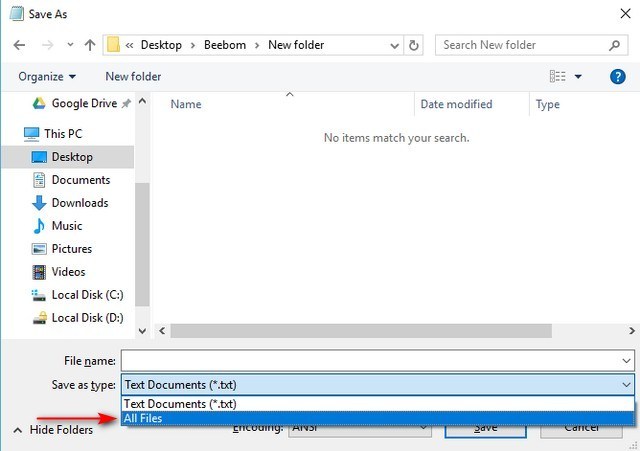Ogni tanto capita. Cosa? Di non riuscire più ad accedere alla propria rete Wireless. Allora, di solito, si prende, ci si disconnette e, dopo qualche minuto, ci si riattacca al WiFi. Funziona, di solito. Non è difficile, non occorre nemmeno digitare nuovamente la password, tanto ci pensa il computer a ricordarsela. Solo che, qualche volta, il meccanismo s’inceppa. E dobbiamo riscrivere tutto. E in quel momento ecco la terribile verità: ci siamo dimenticati la password della rete Wireless. Che dobbiamo fare? Prima di disperare possiamo fare un tentativo per recuperarla. O, meglio, due.
Ogni tanto capita. Cosa? Di non riuscire più ad accedere alla propria rete Wireless. Allora, di solito, si prende, ci si disconnette e, dopo qualche minuto, ci si riattacca al WiFi. Funziona, di solito. Non è difficile, non occorre nemmeno digitare nuovamente la password, tanto ci pensa il computer a ricordarsela. Solo che, qualche volta, il meccanismo s’inceppa. E dobbiamo riscrivere tutto. E in quel momento ecco la terribile verità: ci siamo dimenticati la password della rete Wireless. Che dobbiamo fare? Prima di disperare possiamo fare un tentativo per recuperarla. O, meglio, due.
Copiamo la password da un altro PC
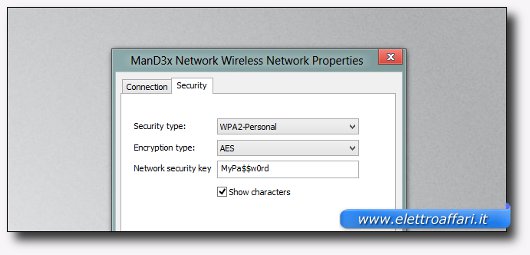
Mettiamola così: noi non riusciamo ad accedere al WiFi utilizzando il nostro PC ma la nostra ragazza sì. La cosa più rapida da fare è andare nel suo computer e copiare la password. Ma dove possiamo trovare la “password perduta“? Per recuperarla premiamo (sul di lei computer) i tasti WIN+R.

La finestra che appare funziona come la vecchia riga di comando di DOS e permette di eseguire rapidamente alcuni programmi importanti del sistema. In questo caso scriviamo ncpa.cpl e clicchiamo su OK. In questo modo potremo vedere tutte le schede di rete presenti nel nostro computer. Scegliamo, ovviamente, quella WiFi.
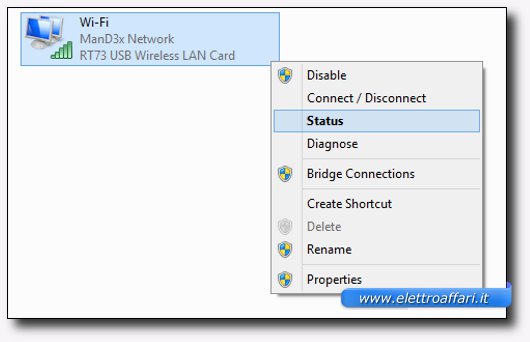
Clicchiamo con il tasto destro sull’icona e scegliamo l’opzione “Status” (in italiano si chiama “Stato“). Questo ci permetterà di accedere alla finestra di configurazione della scheda di rete.
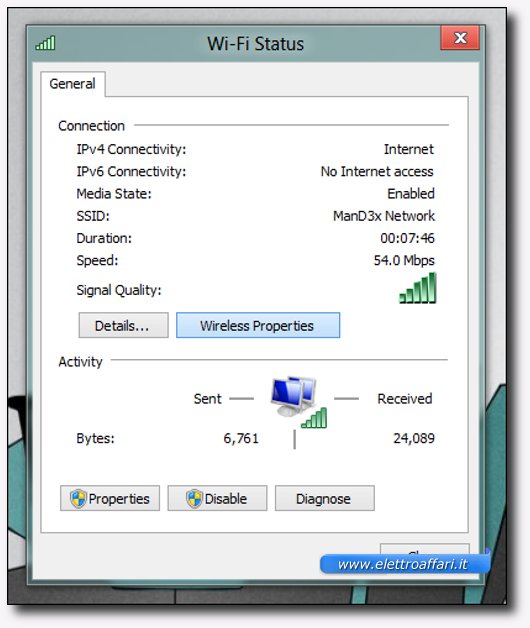
Per il momento non guardiamo tutti i dati e tutte le informazioni presenti in questa maschera, clicchiamo subito su “Proprietà Connessione” (alias “Wireless Properties“) e poi sulla scheda protezione.
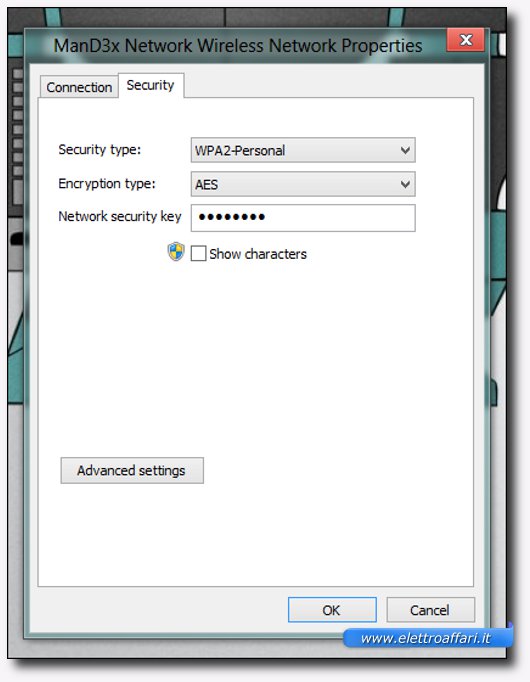
In questa finestra possiamo trovare tutti i dati che ci servono. E, importantissimo, la password della nostra rete. Ovviamente, per motivi di sicurezza, la password non è leggibile immediatamente.
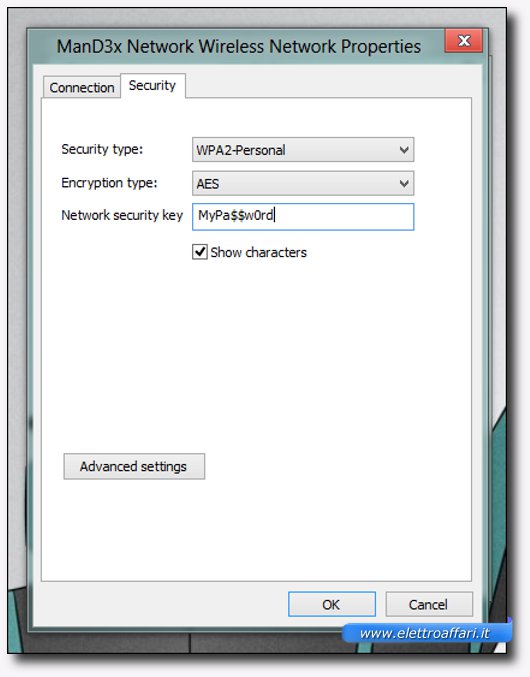
Ma non è un problema, basta cliccare su “Show Characters“(“Mostra Password“) per vedere i caratteri corrispondenti.
E ora? Ora è sufficiente prendere carta e penna, copiare la password e inserirla nuovamente nel computer di partenza.
Un trucco per Fastweb e Alice
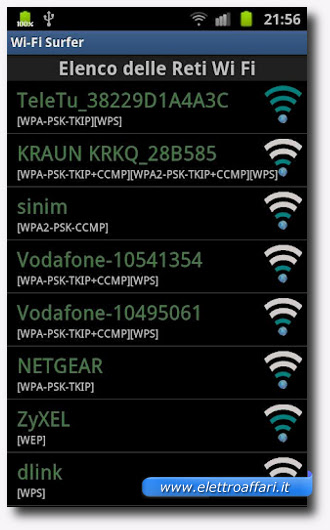
Tutto è bene quel che finisce bene? Sì, se abbiamo due computer in casa. Ma non sempre è così, vero? In questo caso dobbiamo trovare una maniera alternativa per recuperare la password della nostra rete WiFi. Se utilizzate Fastweb o Alice, e non avete modificato le impostazioni di default (cioè non avete cambiato nome alla rete o inserito una password modificata) potete provare a recuperare la password utilizzando un’applicazione per Android: Fastweb & Alice WiFi Recovery.
In pratica questa applicazione permette di recuperare la password originale di una rete WiFi, anche se non sempre funziona. Prima di disperare vi consiglio comunque di provare, anche perché il programma è gratis e non abbiamo niente da perdere. E se nemmeno questo funziona? Be’, allora è il momento di prendere in mano il telefono e chiedere aiuto all’assistenza del nostro operatore telefonico, quello che ci fornisce la connessione.